So synchronisieren Sie ein Kalender-Abonnement auf Apple-Geräten mit Ihrem Mac
Wenn Sie einen Kalender auf Ihrem iPhone oder iPad über einen Kalenderabonnement-Link abonnieren, bleibt der abonnierte Kalender standardmäßig nur auf den ausgewählten Geräten und synchronisiert nicht auf allen Ihren Apple-Geräten, was ein iCloud-Kalender tun würde. Sie sehen den Kalender nur auf dem Gerät, auf dem er abonniert wurde. Mit der unten beschriebenen Methode können Sie einen normalen Kalender in einen iCloud-Kalender konvertieren und er wird auf allen Apple-Geräten synchronisiert.
Die erste Methode unten ist für das Abonnieren eines neuen Kalenders. Wenn Sie bereits einen Kalender abonniert haben und möchten, dass er auf allen Ihren Geräten verfügbar ist, können Sie auf den zweiten Abschnitt unten zugreifen.
Synchronisieren eines Kalenderabonnements auf Apple-Geräten
Sie benötigen keine Drittanbieter-App auf Ihrem Mac, um die Aufgabe zu erledigen.
1. Starten Sie die Kalender App auf Ihrem Mac.
2. Wenn die App startet, klicken Sie auf das Menü "Datei", gefolgt von "Neues Kalender-Abonnement ...", um einen neuen Kalender zu abonnieren.

3. Der folgende Bildschirm sollte Sie auffordern, die URL des Kalenders einzugeben, den Sie abonnieren möchten. Geben Sie die URL ein und klicken Sie auf "Abonnieren".
Als Beispiel habe ich die URL des US-Ferienkalenders eingegeben.

4. Sie sollten das Dialogfeld mit den Kalenderinformationen sehen können. Sie können einen Namen für den Kalender eingeben, die Alarmeinstellungen ändern und andere Änderungen vornehmen.
Was Sie hier tun müssen, ist, den Wert für das Dropdown-Menü "Standort" in "iCloud" zu ändern. Auf diese Weise bleibt der Kalender in iCloud und sollte mit allen Ihren iCloud-verbundenen Geräten synchronisiert werden.
Sobald Sie dies gewählt haben, klicken Sie auf "OK", um die Änderungen zu speichern.

Der abonnierte Kalender sollte jetzt auf allen Apple-Geräten verfügbar sein, die mit Ihrem iCloud-Konto verbunden sind.
Im Folgenden können Sie einen alten abonnierten Kalender in einen iCloud-Kalender umwandeln.
Synchronisieren eines bereits abonnierten Kalenders auf Apple-Geräten
1. Starten Sie die Kalender App auf Ihrem Mac.
2. Sie sollten alle Ihre Kalender im linken Bereich sehen können. Wenn Sie dies nicht tun, klicken Sie auf die Schaltfläche Kalender, um dies zu tun.
3. Klicken Sie mit der rechten Maustaste auf den Kalender, den Sie in einen iCloud-Kalender umwandeln möchten, und wählen Sie die Option "Informationen abrufen".

4. Ändern Sie auf dem folgenden Bildschirm den Wert von "Standort" von "Auf meinem Mac" zu "iCloud", um den Kalender auf Ihrem iCloud-Konto verfügbar zu machen.

Fazit
Wenn Sie einen Kalender auf einem Ihrer Apple-Geräte abonniert haben, diesen jedoch nicht auf den anderen Geräten sehen, sollten Sie anhand der oben stehenden Anleitung auf allen Ihren Geräten erreichbar sein.


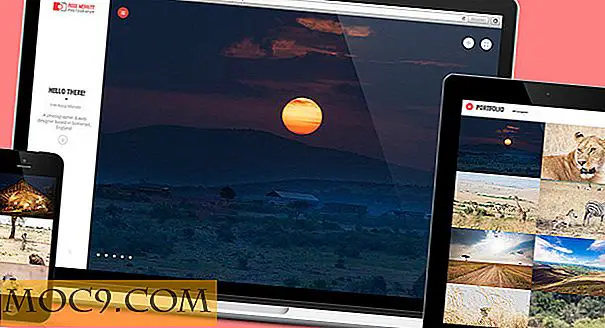

![[Mac OSX] Steuern Sie Ihre Anwendungen mit Mausgesten](http://moc9.com/img/sapiens-screenshot.jpg)


